Melhores práticas para o desenvolvimento de um aplicativo para uso offline
Este artigo fornece recomendações sobre como criar a melhor experiência para usuários de aplicativos configurados para uso offline.
- Se você configurar um aplicativo Canvas para uso offline, precisará otimizar como o aplicativo busca dados do fonte de dados. Saiba mais: Como criar a melhor experiência de usuário offline em aplicativos Canvas
- Para funcionar offline, um aplicativo deve inicialmente baixar todos os ativos necessários, incluindo recursos e dados, para operar independentemente de uma conexão de rede. Este processo é uma configuração única tarefa que ocorre durante o primeiro uso do aplicativo. A velocidade desse download inicial é influenciada pelo volume de dados baixados para o dispositivo, que é determinado pelas configurações do perfil offline e pela quantidade de dados disponíveis para o usuário no ambiente do aplicativo. Para uma experiência inicial perfeita, é aconselhável planejar o lançamento do seu aplicativo offline .
Como criar a melhor experiência de usuário offline em aplicativos Canvas
Use as recomendações a seguir para criar uma experiência de usuário rápida para cenários específicos.
| Cenário | Abordagem não recomendada | Abordagem recomendada |
|---|---|---|
| Mostrar informações de tabelas relacionadas em uma galeria. | Usar uma pesquisa para buscar os dados. | Use uma exibição contendo as colunas da tabela relacionada. |
| Criar uma galeria filtrável com vários registros. | Carregar os registros a partir do Dataverse armazene-os em uma coleção. Definir os items da galeria como a coleção filtrada. | Definir diretamente os items da galeria como os dados da coleção filtrada do Dataverse. |
| Atualizar vários registros. | Executar um loop nos registros e corrigi-los individualmente. | Aplicar patch em massa a uma coleção que contém todas as modificações. |
Diagnosticar aplicativos móveis de tela offline com o Monitor
O Monitor é uma ferramenta que oferece aos criadores uma visão profunda do que um aplicativo faz e como ele faz, registrando em log todas as principais atividades que ocorrem no aplicativo enquanto ele é executado. Você pode conectar uma sessão de aplicativo móvel ao Monitor para diagnosticar melhor e solucionar problemas mais rapidamente.
Planeje a implementação do seu aplicativo offline
Importante
Se você estiver usando um perfil offline gerado automaticamente (disponível apenas para aplicativos Canvas) e se a primeira sincronização estiver demorando muito, você deve criar um perfil offline manual usando as seguintes práticas recomendadas.
Desenvolva e implemente seu aplicativo offline em três fases.
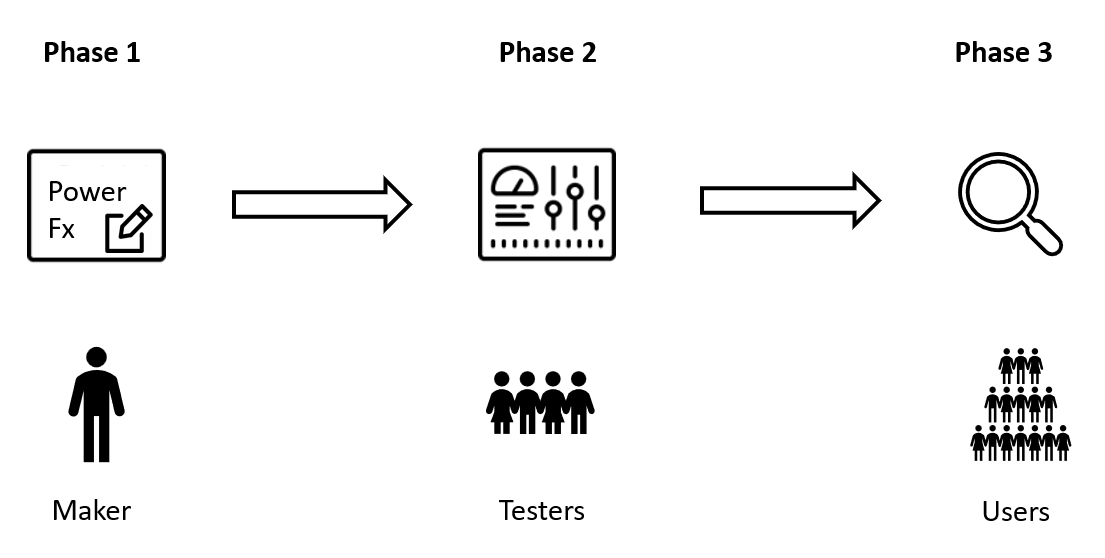
Fase 1: Desenvolver e iterar
Depois de configurar o mobile offline para aplicativos Canvas ou configurar o mobile offline para aplicativos baseados em modelo, é hora de começar a testar e ajustar. Use o Power Apps mobile ou o Field Service Mobile para determinar como o aplicativo se comporta quando está offline. Para Windows, você encontrará o aplicativo Power Apps para Windows na Microsoft Store, que permite iterar sem a necessidade de um dispositivo móvel.
Nesta fase, você adicionará tabelas e aplicará filtros às tabelas existentes para garantir que os dados corretos sejam baixados para o aplicativo, seguindo as diretrizes para Otimizar o perfil offline.
Resultado
Você confirma que todas as tabelas e formulários funcionam offline após o download dos dados e que os tamanhos de download são razoáveis.
Importante
Os metadados do aplicativo orientado a modelo são recuperados quando o aplicativo é iniciado. Isso significa que, se você alterar um componente em seu aplicativo, como um componente de formulário ou exibição, será necessário reiniciar o aplicativo para que o perfil reflita as alterações.
Fase 2: Testar com usuários
Peça a alguns usuários para testar o aplicativo com dados reais. Certifique-se de que o perfil offline seja dimensionado para diferentes tipos de usuários e funcione em dispositivos com capacidades de armazenamento variadas. Verifique a página Status do dispositivo (disponível imediatamente em aplicativos baseados em modelo) para cada usuário. Para obter mais informações, consulte Usando o modelo offline e o ícone de status offline. Ajuste os filtros no perfil offline para aumentar ou diminuir a quantidade de dados baixados.
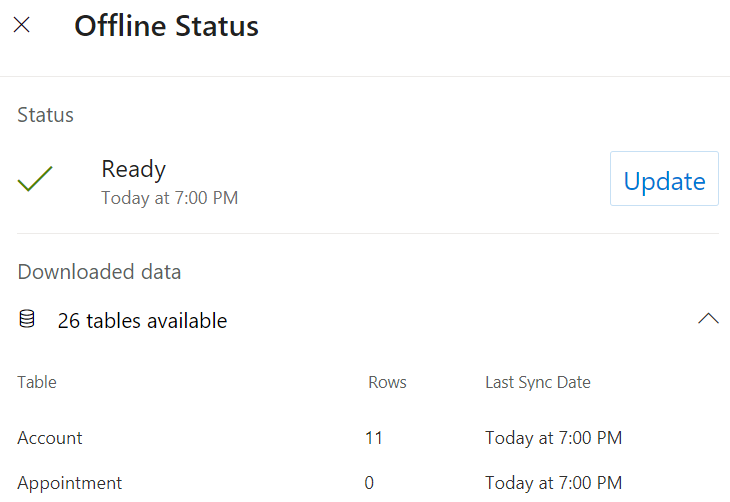
Resultado
Você confirma que o perfil offline é dimensionado para casos de uso real. Caso contrário, otimize o perfil offline.
Fase 3: Distribuir
Implante o aplicativo no restante da sua organização.
Resultado
Você confirma que cada classe de usuário na implementação consegue sincronizar com sucesso e trabalhar offline.
Não perca os dados que seus usuários precisam
Teste se seus usuários têm todos os dados de que precisam. Compare os dados disponíveis quando o aplicativo está online e quando está offline. Com o dispositivo no modo avião, certifique-se de que as exibições e os formulários mostrem os mesmos dados de um navegador da Web online. Se houver diferenças, ajuste os filtros em suas exibições ou ajuste os filtros em seu perfil offline.
Adicione tabelas relacionadas se seu aplicativo precisar delas
Fluxos de processos de negócios: Se um formulário contiver um fluxo do processo empresarial, certifique-se de adicionar a tabela fluxo do processo empresarial. Para obter mais informações, consulte Recursos suportados.
Arquivos e imagens: Se o seu perfil offline contiver arquivos e imagens, adicione tabelas para eles. Para obter mais informações, consulte Configurar arquivos e imagens em aplicativos baseados em modelos offline ou Configurar arquivos e imagens em aplicativos de tela offline. Use filtros personalizados para limitar o download de arquivos críticos.
Linha do tempo: para tornar as anotações no controle da linha do tempo (somente para aplicativos baseados em modelo) disponíveis offline, adicione a tabela Notas e a tabela Usuários ao perfil offline. As notas podem ser grandes se os usuários fizerem upload de imagens e vídeos, então aplique filtros personalizados à tabela Notas para limitar o tempo de download.
Importante
Os downloads de dados podem ser mais lentos se os usuários carregarem arquivos com mais de 4 MB para o controle da linha do tempo. Se os usuários precisarem carregar arquivos com mais de 4 MB, use o controle de anotações rápidas no Field Service ou Arquivos/Imagens em vez da linha do tempo para melhorar o desempenho.
Dicas sobre sincronização offline móvel
A sincronização do Mobile Offline com dispositivos móveis ocorre periodicamente. Um ciclo de sincronização pode se prolongar por vários minutos, dependendo da latência de rede do Azure, do volume de dados que estão definidos para a sincronização e da velocidade da rede móvel. Os usuários ainda podem usar aplicativos móveis durante a sincronização.
O tempo para download inicial de metadados é determinado pelo número total de tabelas em módulos de aplicativo configurados offline. Certifique-se de configurar apenas as tabelas e módulos de aplicativo para offline que são necessários para otimizar a experiência dos usuários finais.
Certifique-se de que qualquer exibição que você deseja que funcione offline não faça referência a tabelas que não estejam configuradas para uso offline. Por exemplo, supondo que Conta esteja no perfil offline, uma exibição de Conta que faça referência ao contato principal quando Contato não estiver no perfil não estará disponível.
As alterações nos privilégios de segurança do usuário são atualizadas durante o próximo ciclo de sincronização. Até esse momento, os usuários poderão continuar acessando dados de acordo com seus privilégios de segurança anteriores, mas as alterações que eles fizerem serão validadas durante a sincronização com o servidor. Se não tiverem mais privilégios para fazer alterações em uma linha, eles receberão um erro, e a linha não será criada, atualizada nem excluída.
As alterações no privilégio de um usuário para exibir uma linha só terão efeito no dispositivo móvel no próximo ciclo de sincronização.
O Mobile Offline respeita o modelo de segurança para aplicativos móveis e o modelo de segurança hierárquica, exceto a segurança em nível de campo e o compartilhamento de campo.